Bu kılavuzda, Adobe Illustrator'da çizgileri kolay ve verimli bir şekilde birleştirebileceğini nasıl göstereceğim. Çizgileri birleştirmek, profesyonel ve temiz görünen grafikler oluşturmanıza yardımcı olan temel bir tekniktir. Illustrator ile hem acemiyseniz hem de deneyiminiz varsa, bu adım adım kılavuz, çizgilerinizi birleştirmek ve tasarımlarınızdan en iyi sonucu almanızı sağlamak için gerekli tüm adımları size gösterecektir.
En Önemli Bulgular
- Illustrator'da çizgileri birleştirmek, "Birleştirme Aracı" ile kolayca gerçekleştirilebilir.
- Kapalı ve açık çizgilerde, optimal sonuçlar elde etmek için çizgilerin birbirine nasıl geçtiğine dikkat etmelisiniz.
- Kontrol tuşunu kullanarak noktaları hassas bir şekilde ayarlayarak çizgileri birleştirmeyi kolaylaştırabilirsiniz.
Adım Adım Kılavuz
İlk olarak, bir örnekle başlayacağım ve sana doğru bir şekilde bağlayabileceğin bir doğru kapanmamış çizgiyi nasıl göstereceğimi göstereceğim.
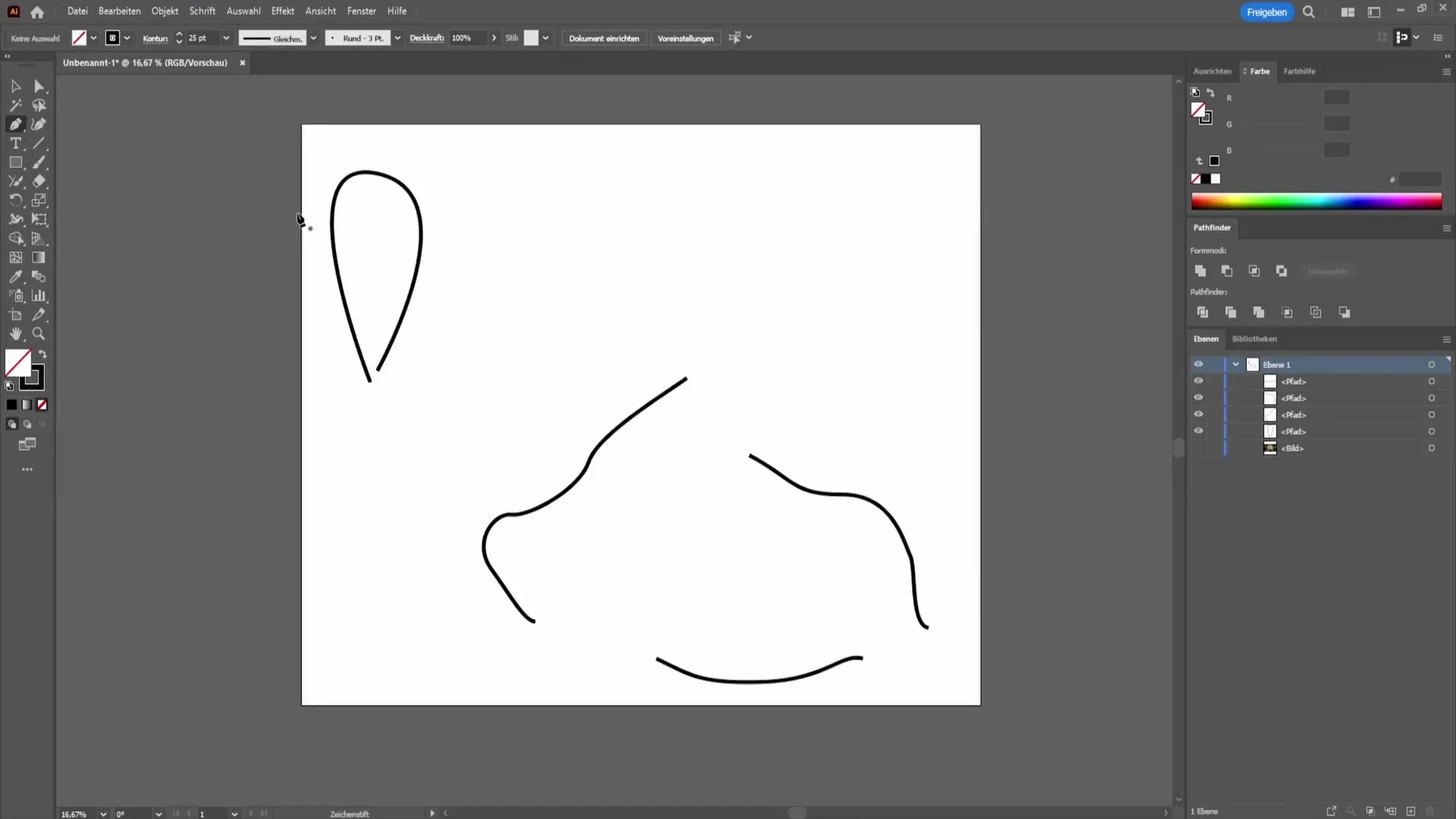
Bu ilk örnekte, yukarıda solda doğru kapanmayan bir çizgi oluşturdum. Bu çizgiyi birleştirmek için "Birleştirme Aracı"'na git. Aracı, bir sağ tıklama ile Kalem Grubu üzerinde çağırabilirsin.
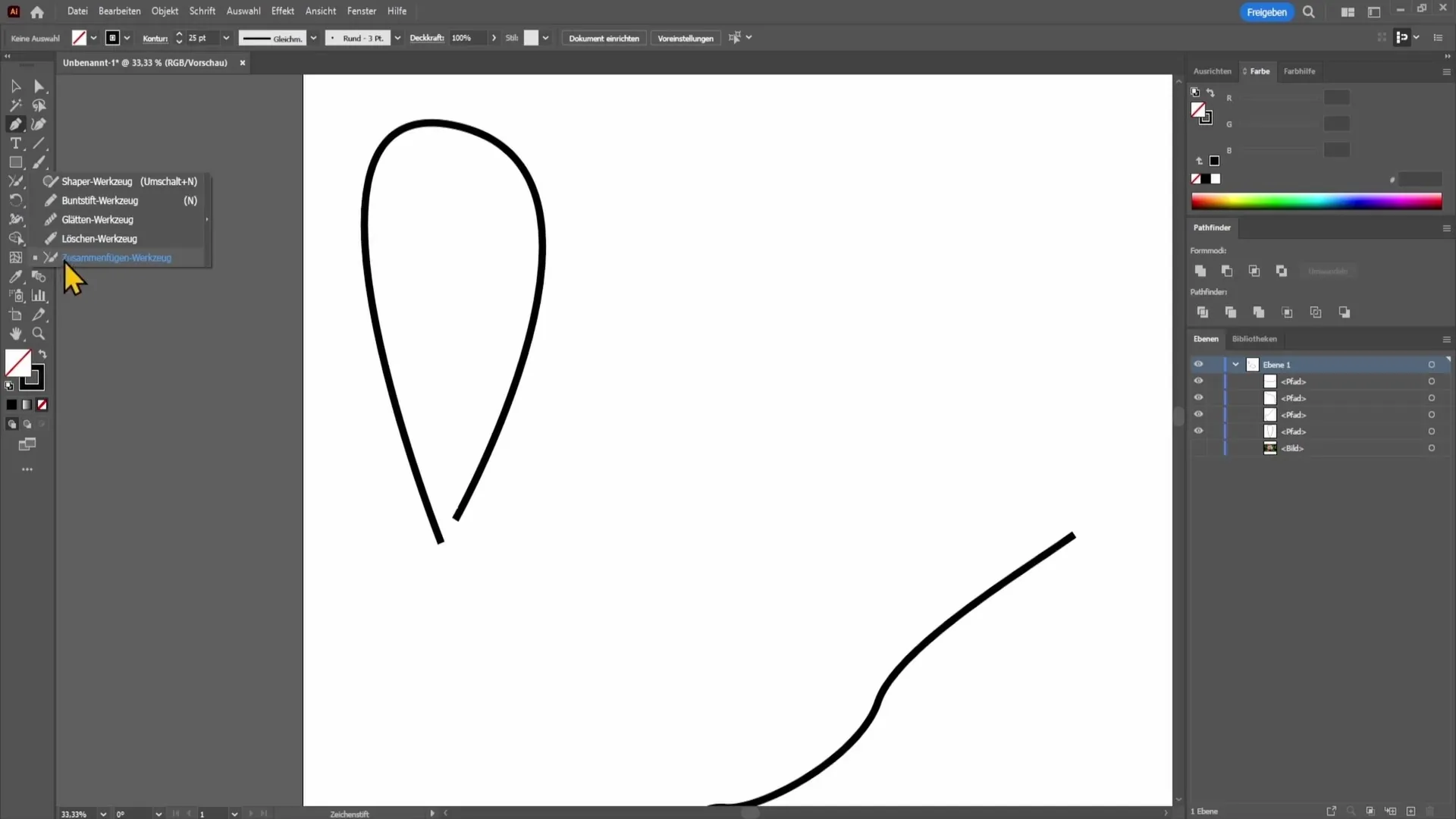
Birleştirme Aracı çok kullanıcı dostudur. Onu seç ve fareni çizginin üzerinde gezdir. Aracı açık olan çizginin üzerinden geçtiğinde, otomatik olarak birleşecektir.
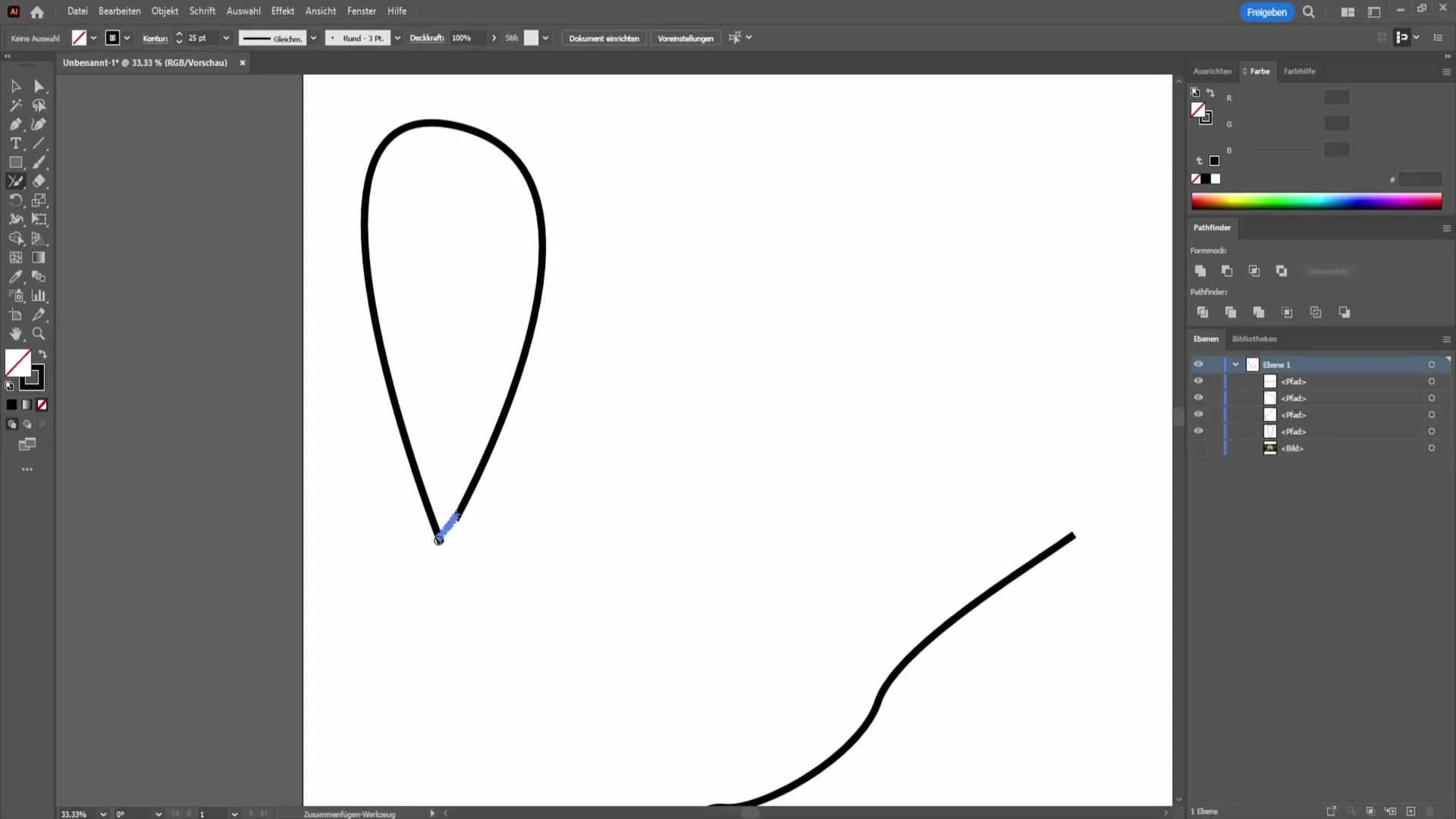
Çizim ve birleştirme adeta bir sihir gibi gerçekleşir. Gerçekten çok kolay! Şimdi, birden fazla çizgiyi birbirine nasıl bağlayacağımızı göstereceğim.
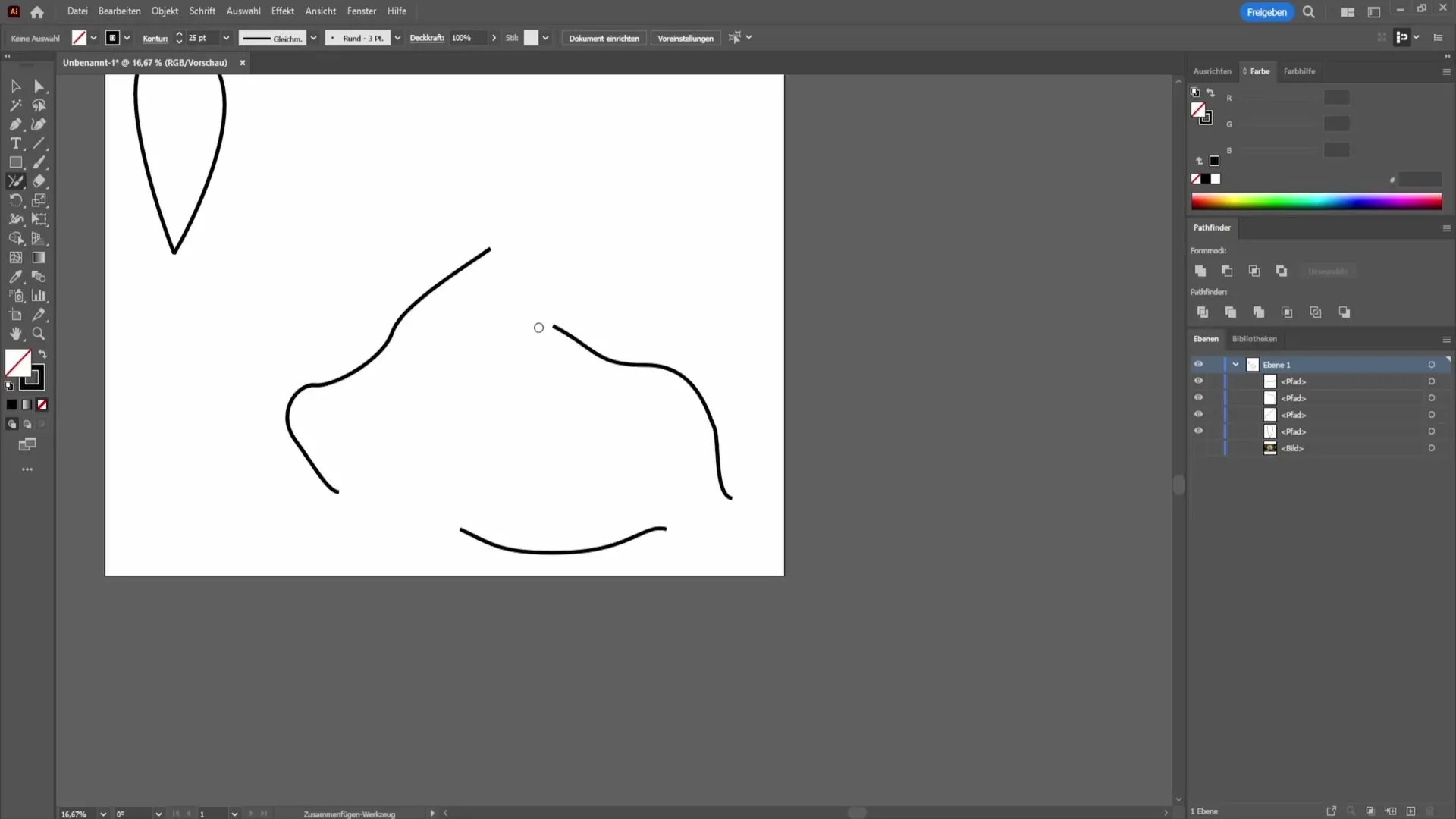
Bu örnekte, üç farklı çizgi oluşturdum. Bu çizgileri birbirine bağlamak istediğimi görüyorsun. Bunun için tekrar Birleştirme Aracı'nı kullan.
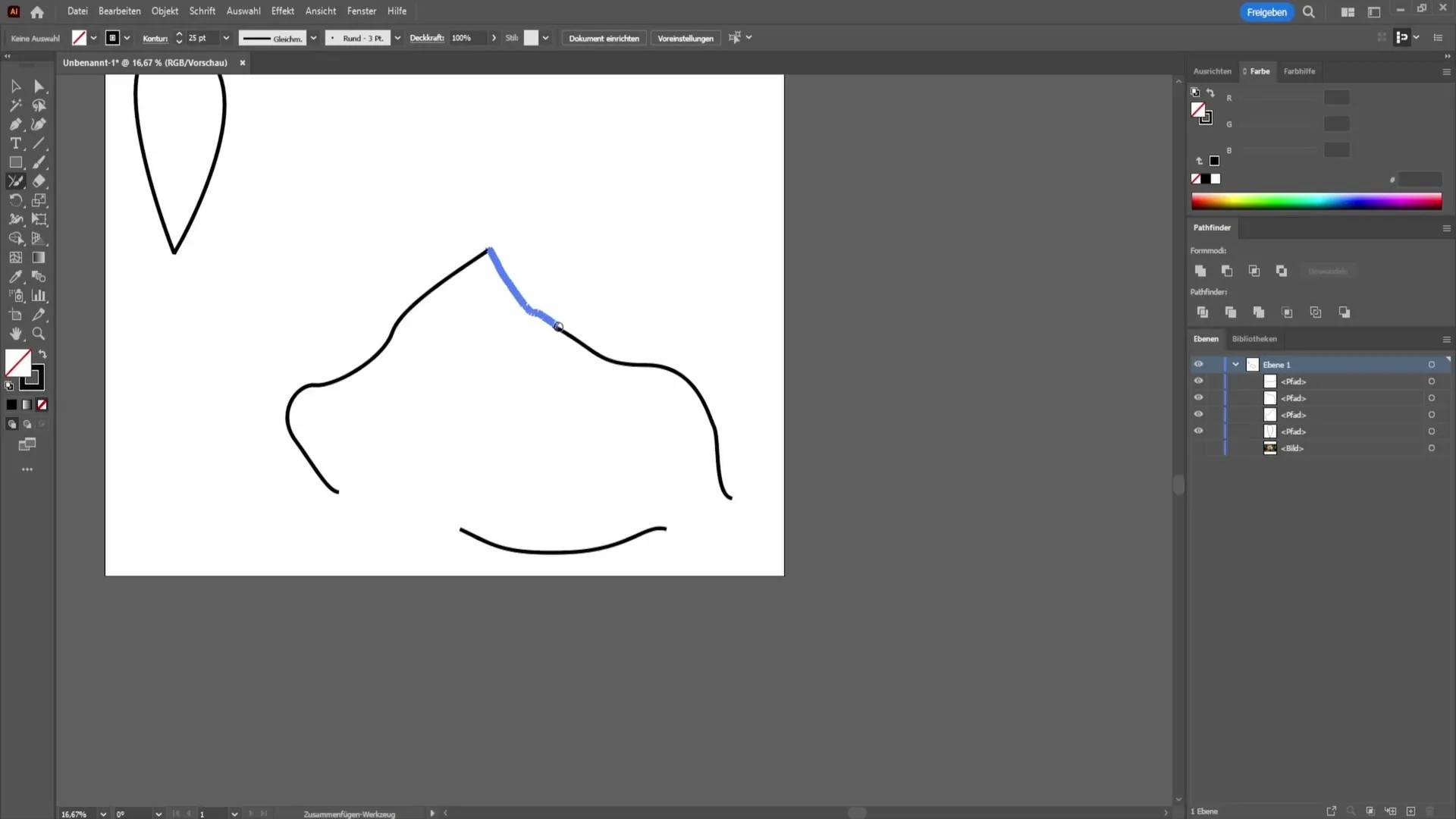
Bir kez aracı çizgilerin üzerinde gezdir. Eğer çizgilerin doğru pozisyonda olduğunu farkedersin, otomatik olarak birleştiğini göreceksin.
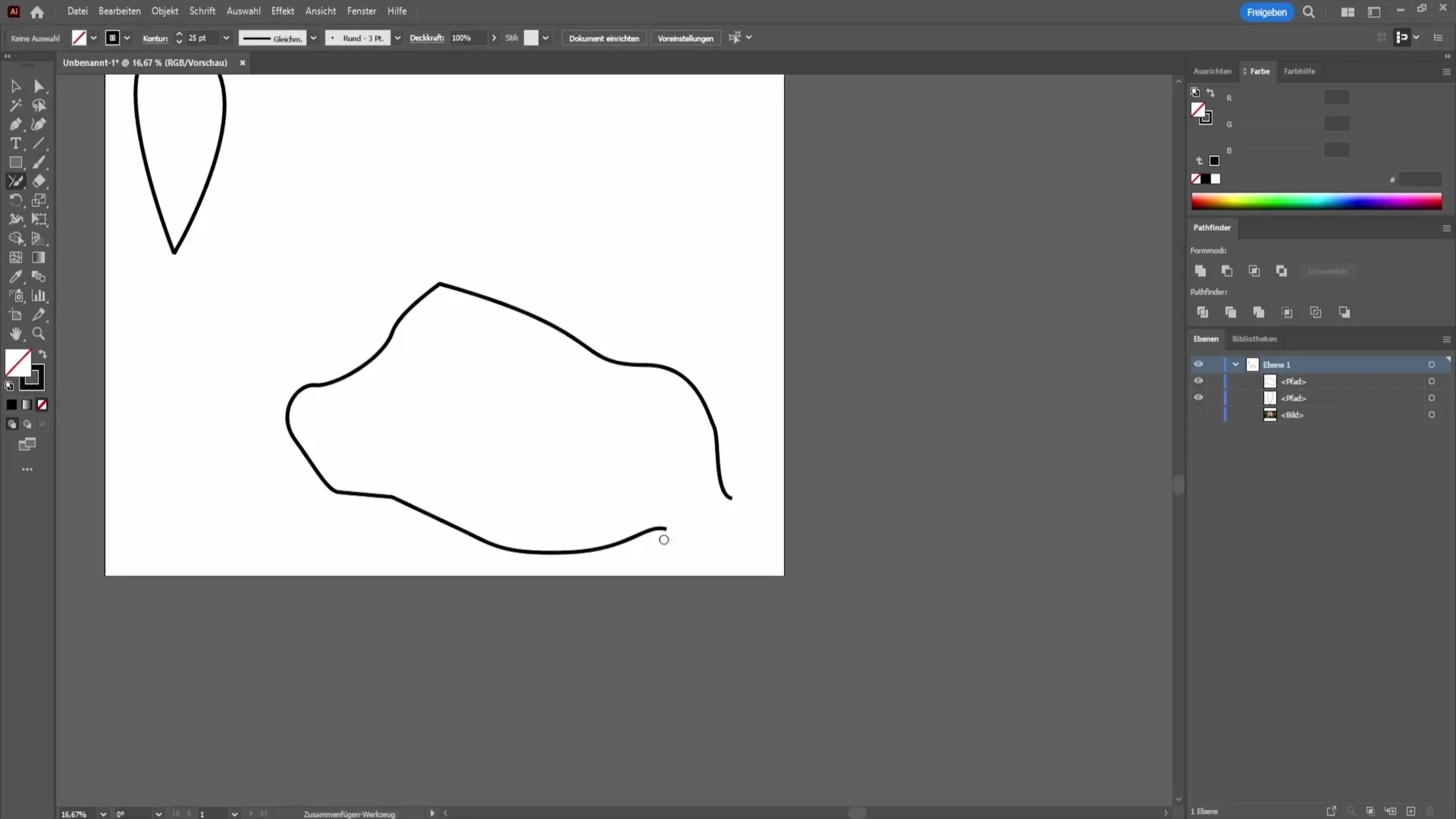
Bu durumda, çizgileri birleştirmeye çalıştığımda direk başarıya ulaşamam. Bu genellikle çizginin doğru yönde gitmemesinden kaynaklanır.
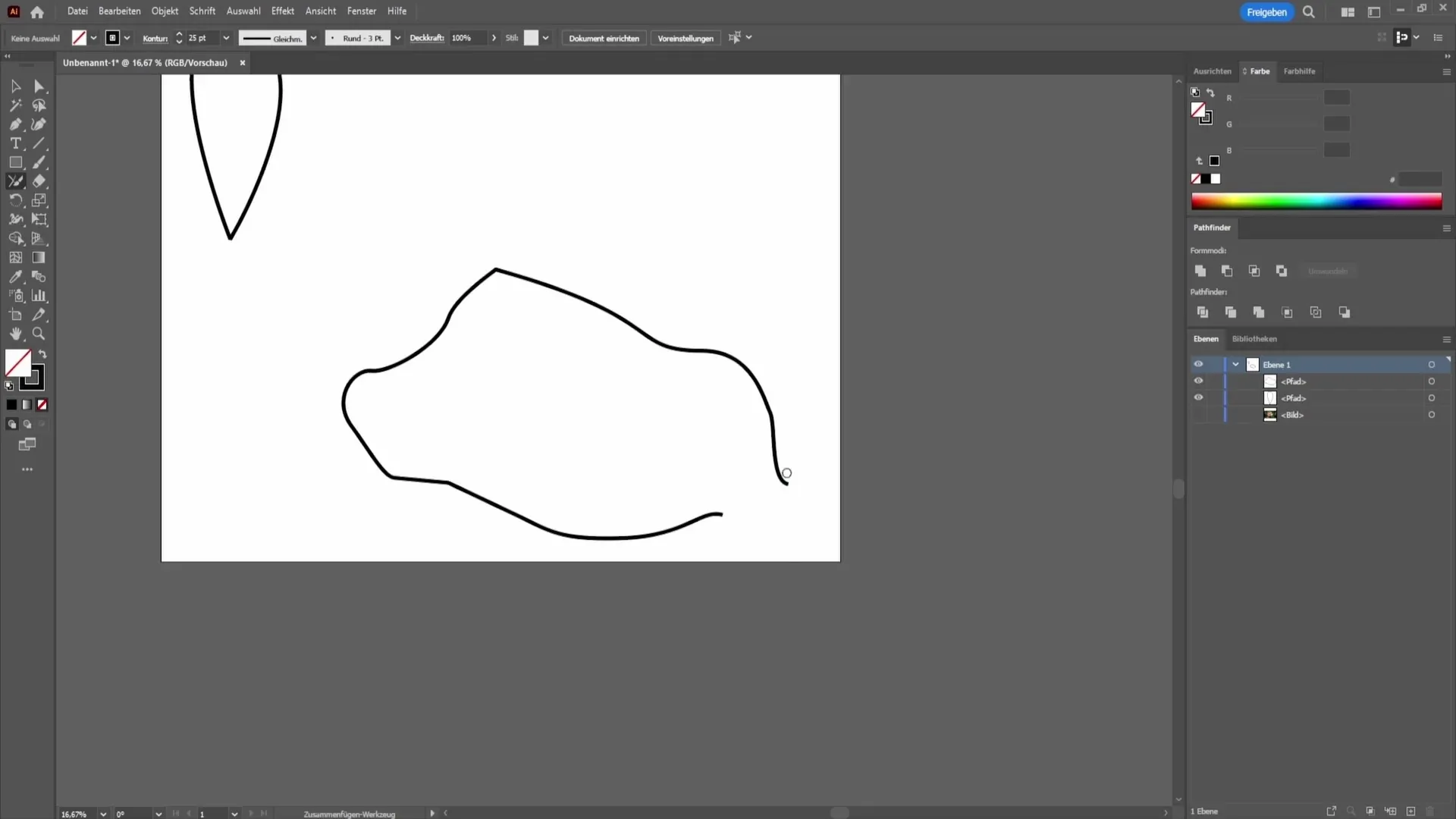
Çizgilerin birbirine bağlanmasını sağlamak için, çizgilerin birbirine olan konumunu sık sık kontrol etmen gerekebilir. Bazı durumlarda, temiz bir bağlantı elde etmek için bir kontrol tuşuyla bir noktayı bir kez hareket ettirmek yeterli olur.
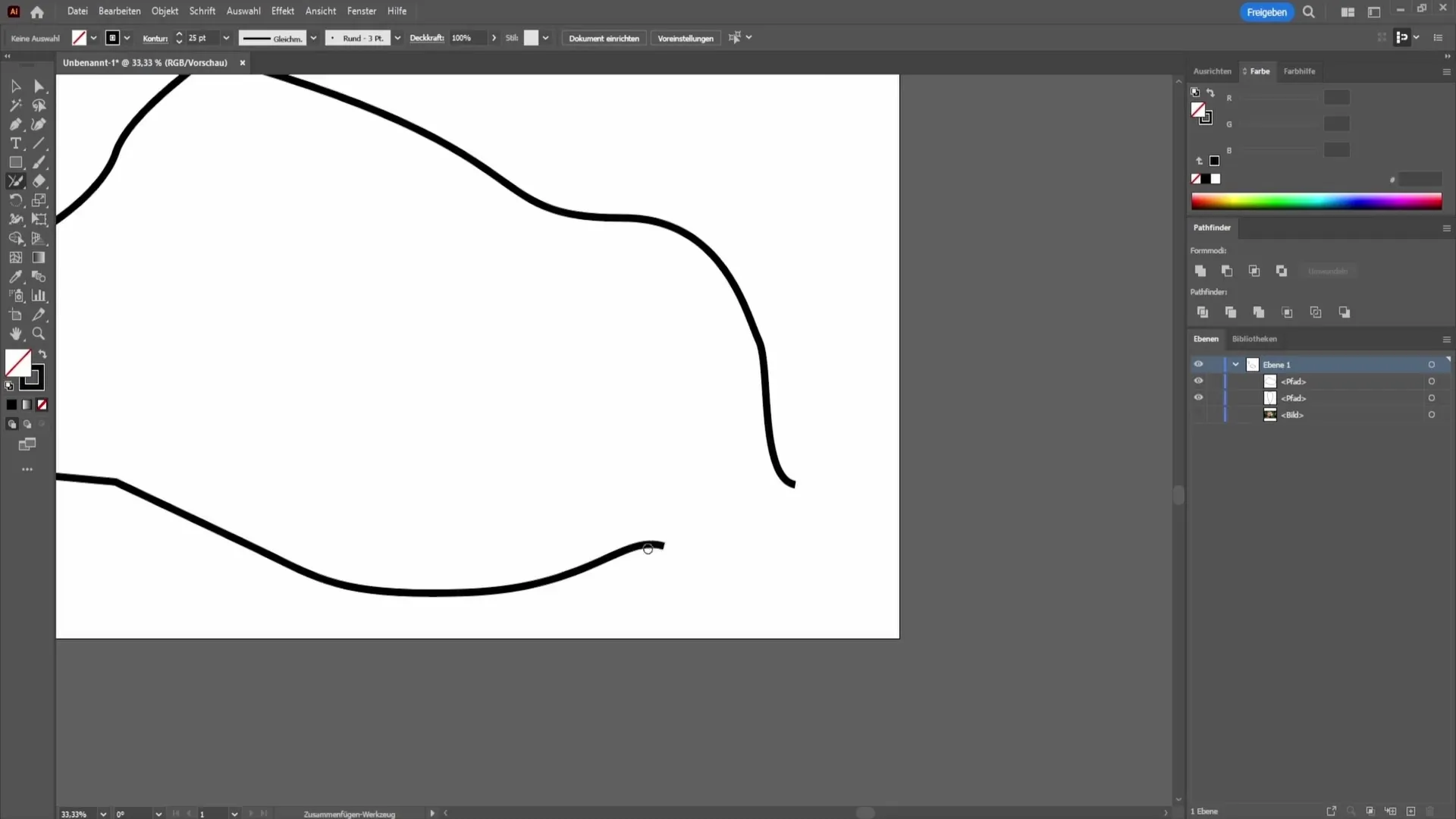
Şimdi bir kontrol tuşuyla çizgi üzerinde geziniyorum. Doğru yöne işaretçi yön vermek için Kontrol Tuşunu basılı tutarken ve Kalem Aracı'nı tıkla.
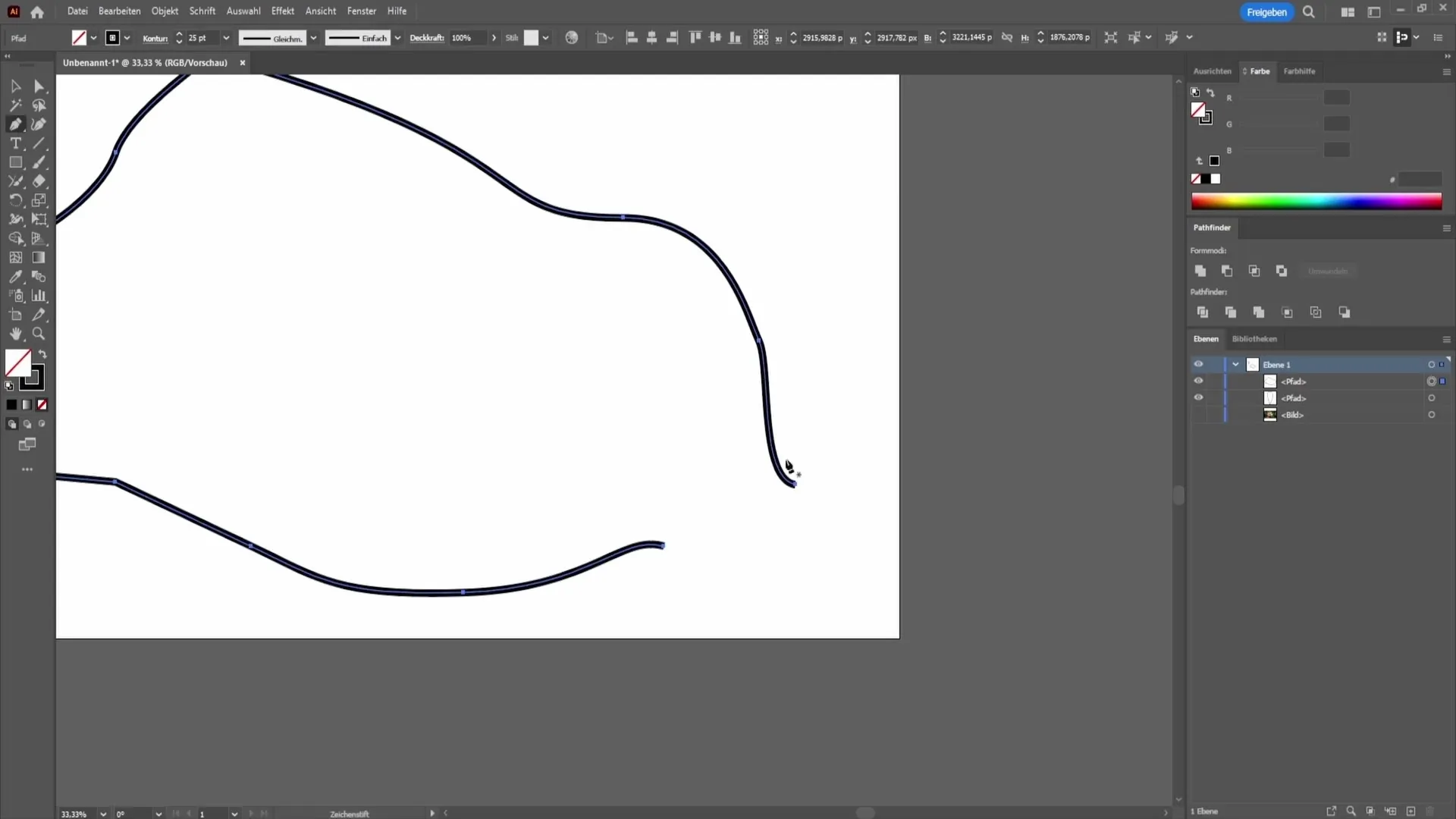
Bunu yaptıktan sonra, tekrar Birleştirme Aracı'na tıkla ve çizgileri birleştirmeye çalış. Bu genellikle önemli bir fark yaratacaktır.
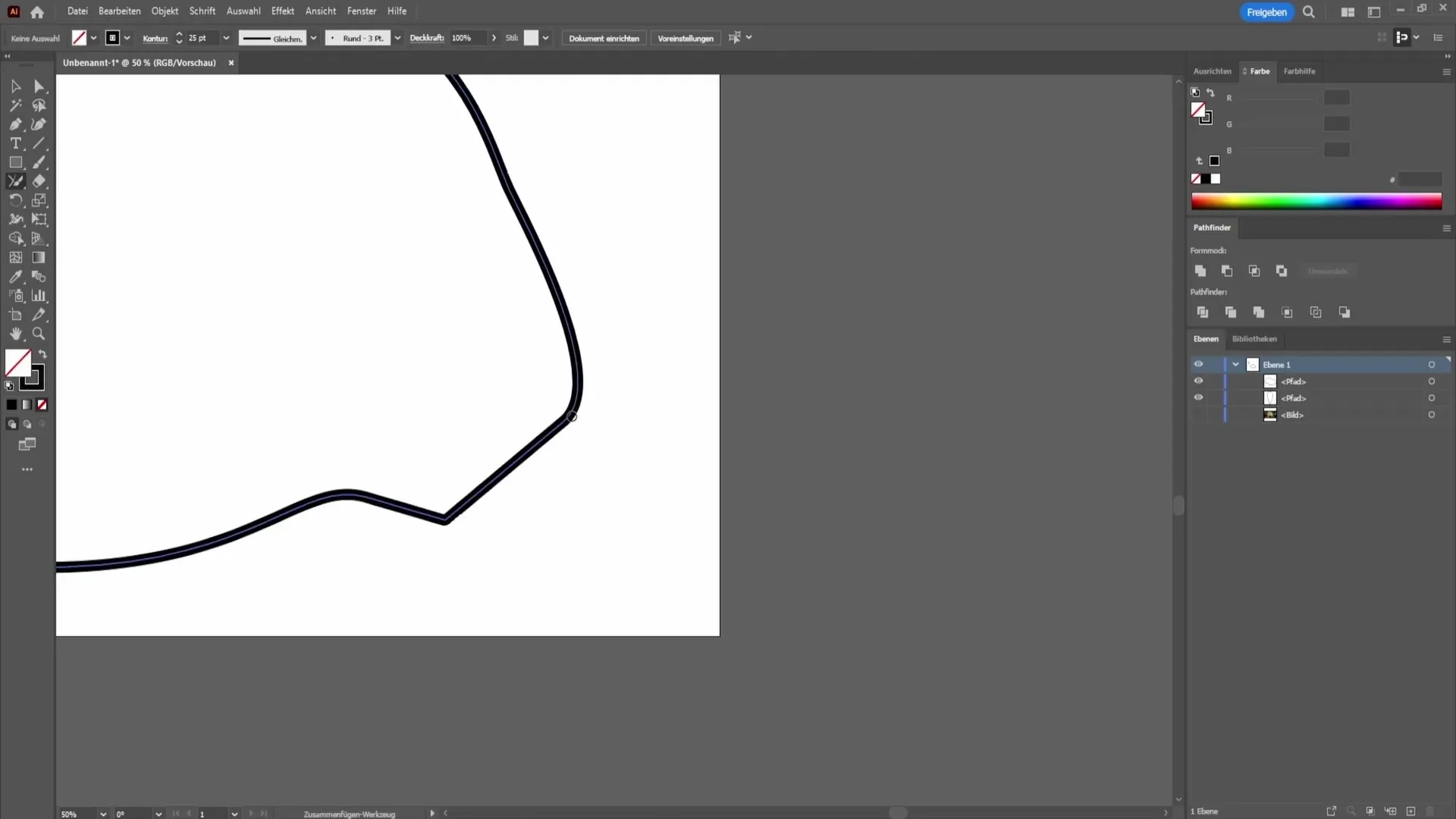
Değişiklikleri yaptıktan sonra, çizgileri birleştirmenin harika çalıştığını görebilirim. Her şeyi istediğin gibi çalıştığından emin olmak için aşamalı bir şekilde ilerlemek çok önemlidir.
Özet
Bu kılavuzda, Adobe Illustrator'da çizgileri birleştirmenin nasıl yapılabileceği, bunu Birleştirme Aracı ile veya Kontrol Tuşunu kullanarak noktaları ayarlayarak yapılabileceği öğrendin. Profesyonel sonuçlar elde etmek için her adım önemlidir. Çizgilerin ve noktaların konumlarını kontrol etmeyi unutma, böylece temiz bir bağlantı ve sonuç olarak hoş bir tasarım elde edebilirsin.
Sık Sorulan Sorular
Adobe Illustrator'daki Birleştirme Aracı nedir?Birleştirme Aracı, Illustrator'da çizgileri ve şekilleri birleştirmek için kullanılan bir araçtır.
Çizgiler yanlış gittiğinde nasıl doğru şekilde birleştirebilirim?Çizgiler yanlış gittiyse, bağlantıyı kolaylaştırmak için kumanda tuşunu kullanarak kırpık noktaları hareket ettirebilirsin.
Neden çizgilerim birleşmiyor?Çizgiler birleşmiyorsa, genellikle doğru şekilde hizalanmadıklarından kaynaklanır. Pozisyonlarını kontrol et.


